Настройка Dir-300 ревизии A1 под L2TP «Билайн»
Кто бы мог подумать, что «классический» роутер Dir-300, выпускаемый фирмой D-Link, можно настроить под такой непростой протокол соединения, как L2TP. Речь идет об аппаратной ревизии устройства под названием «A1», то есть, самой первой.
Известно, что не каждый поддерживающий L2TP роутер может в сетях наших провайдеров работать корректно. Мы рассмотрим, как настроить Dir-300 A1 под протокол L2TP «Билайн». Дополнительно заметим, что максимум возможностей можно получить, установив режим работы «L2TP Dual Access». Что древний роутер Dir-300, оказывается, «умеет» тоже.
Хитрость в настройке роутера рассматриваемой модели состоит в следующем. Если нужен протокол L2TP, надо установить заводскую прошивку следующей версии: v1.05_a319. Только здесь, и вряд ли где-то еще, был реализован протокол «L2TP Dual Access».
Думаете, после обновления прошивки сложности заканчиваются? Это верно на 90%, но не на 100. Открыв web-интерфейс и перейдя к настройке соединения вручную (Manual Setup), можно заметить, что подключений вида «Dual Access» все равно нет. Настроить в устройстве «L2TP Dual Access» можно, но только используя встроенного помощника (Wizard). Рассмотрим это подробнее. Пример приводится для L2TP «Билайн».
Переустановка прошивки
Чтобы обновить прошивку, сначала надо скачать файл *.bin. Конечно же, с официального сайта. Затем подключитесь к роутеру, как обычно для его настройки (IP по умолчанию равен 192.168.0.1, логин – admin, пароль «пустой»). Переустанавливать прошивку в домашних условиях не рекомендуется. С другой стороны, фирма D-Link выкладывает новые варианты прошивок как раз затем, чтобы пользователь выполнял обновление, притом, самостоятельно.
Где скачать прошивку?
Есть сайт http://ftp.dlink.ru. На нем находятся все файлы для роутеров. Нам нужна папка Pub. Затем, найдем директорию Router. И в папке Dir-300/Firmware/Old будет требуемое нам (прошивка под номером v1.05_a319). Скачайте один файл *.bin, поместите его на рабочий стол.
Процедура переустановки
Подключив роутер к компьютеру, заходим в web-интерфейс и открываем раздел «Maintenance». Затем, переходим к вкладке «Firmware Update»:
В нижнем блоке есть кнопочка «Обзор». Нажав ее, находим на рабочем столе требуемый файл. Затем, нажимаем «Upload» и дожидаемся завершения установки. Это – все.
Важно знать, что во время выполнения данной процедуры запрещено отключать питание даже на одном из устройств.
Выполнив обновление программного обеспечения, попытайтесь зайти в web-интерфейс. Завершающим действием должен стать сброс настроек (аппаратный либо программный). Кнопку reset нажимают, когда роутер загрузится, удерживая ее 10-15 секунд.
Настройка соединения по L2TP
Как мы уже говорили, настройку L2TP-соединения можно выполнить с помощью «Мастера». Зайдите в графический интерфейс и на первой вкладке – выберите «Wizard»:
Дальше останется следовать указаниям встроенного «Мастера».
Установка параметров L2TP
При выполнении пошаговой настройки сначала жмем «Next». Затем, выбираем новое значение пароля и снова жмем «Next»:
На третьем шаге нам предложат установить временную зону. А вот на четвертом – надо выбрать «L2TP Dual Access»:
На пятом шаге, при необходимости, клонируйте адрес MAC. Сейчас мы рассмотрим, как установить параметры L2TP:
- Поле «L2TP Server» должно содержать IP-адрес сервера «Билайн» (доменные имена, вроде «tp.internet.beeline.ru», здесь не подходят, узнайте адрес)
- Следующее поле – должно содержать имя абонента
- Дальше, устанавливают значение пароля (2 раза)
- Кликните «Next», а затем «Connect»
Изначально страница с параметрами – выглядит так:
В результате выполнения действий 1-3, заполненными окажутся все поля. Удачного роутинга!
Известные проблемы
Собственно, причиной проблем являются особенности настройки. Указывать в поле «L2TP сервер» имя (буквы, а не цифры) – это правильно, такой вариант рекомендуется. Но проблема в том, что роутер данной ревизии может воспринимать только цифры, то есть, значение IP. Нетрудно понять, что будет, когда провайдер «вздумает» поменять IP-адрес сервера (придется настраивать роутер еще раз).
Других каких-либо «негативных» особенностей у рассматриваемого варианта прошивки – не выявлено.


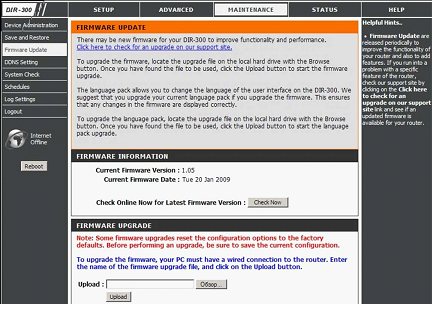
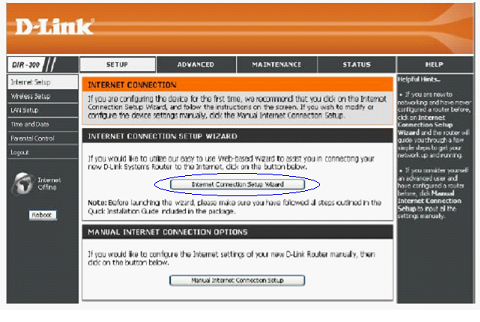
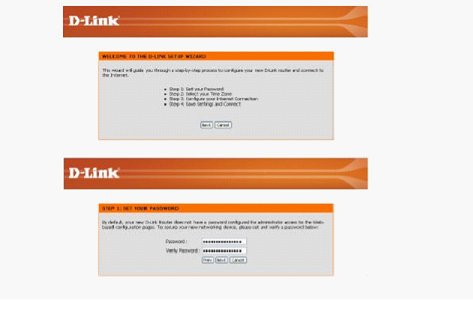
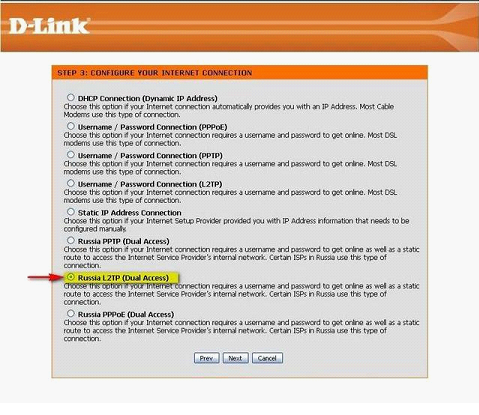
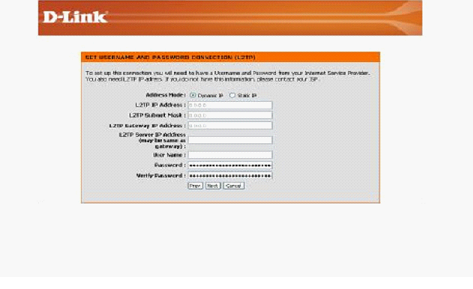

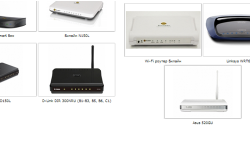

Спасибо тебе, добрый человек. А я уж думал менять свой старенький роутер:) Оказывается он еще кое-что может:)